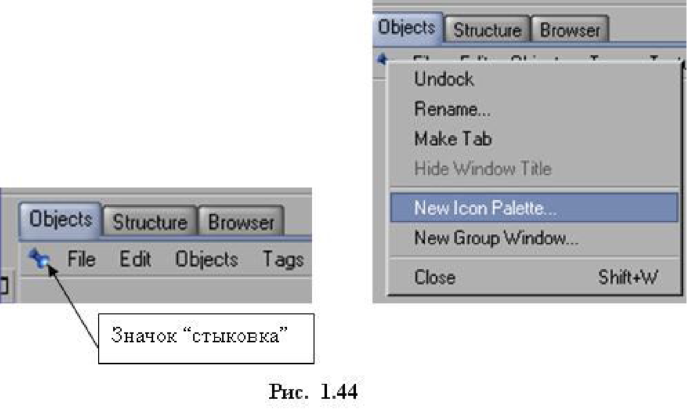
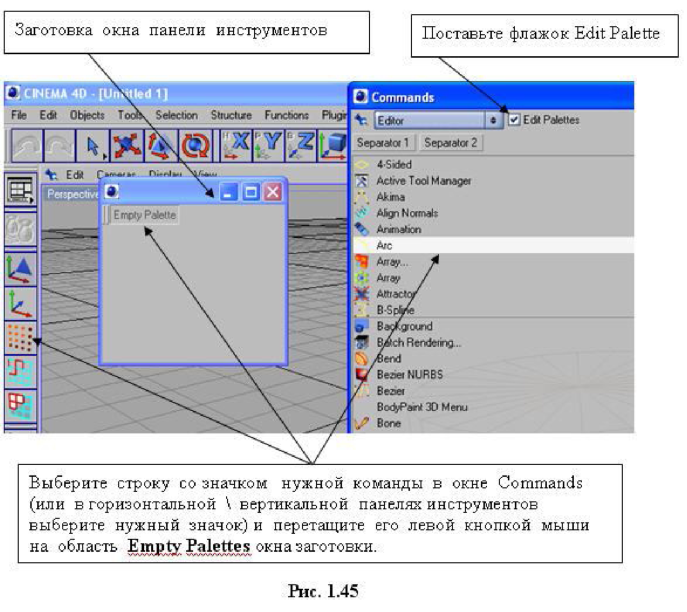
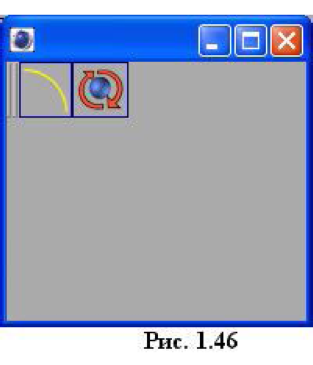
Для настройки меню вызовите окно менеджера меню Window -> Layout -> Menu Manager (рис. 1.47).
По умолчанию в списке в верхней части окна указано меню M_Editor, содержащее подменю основного меню: Submenu File, Submenu Edit, Submenu Objects и т. д. Чтобы раскрыть (свернуть) пункты подменю, например, Submenu File, дважды щелкните на строке Submenu File (рис. 1.48). Сравните появившиеся подпункты меню с подпунктами меню File программы Cinema 4D.
В нижней области окна находятся 11 кнопок (рис.
1.47), служащих:
- для копирования выделенных команд (кнопка Сору);
- для вставки скопированных команд (кнопка Paste);
- для удаления с копированием выделенных команд (кнопка Delete/Cut);
- для переименования команд (кнопка Rename);
- для перемещения выделенных команд на одну позицию вверх или вниз (кнопки Move Up и Move Down);
- для создания нового подменю над выделенным подменю (кнопка New Submenu);
- для применения всех сделанных изменений (кнопка Apply), для сохранения всех сделанных изменений (кнопка Save All Changes);
- для отмены всех сделанных настроек и применения последних сохраненных (кнопка Revert to Saved);
- для применения настроек по умолчанию (кнопка Revert to Original).
Как отмечалось выше, интерфейс программы Cinema 4D можно перенастраивать в соответствии с решаемой задачей. Для этого служит инструмент Revert to Default Layout (вернуться к исходной компоновке), пиктограмма которого расположена слева наверху на вертикальной панели инструментов (рис. 1.49).
Имеются следующие варианты компоновок интерфейса:
- Animation - для оптимизации настройки анимации;
- BP 3D Paint и BP UV Edit - для работы с модулем BodyPaint;
- Мосса - для работы с модулем Мосса;
- Modeling - для моделирования;
- Standart - стандартная.
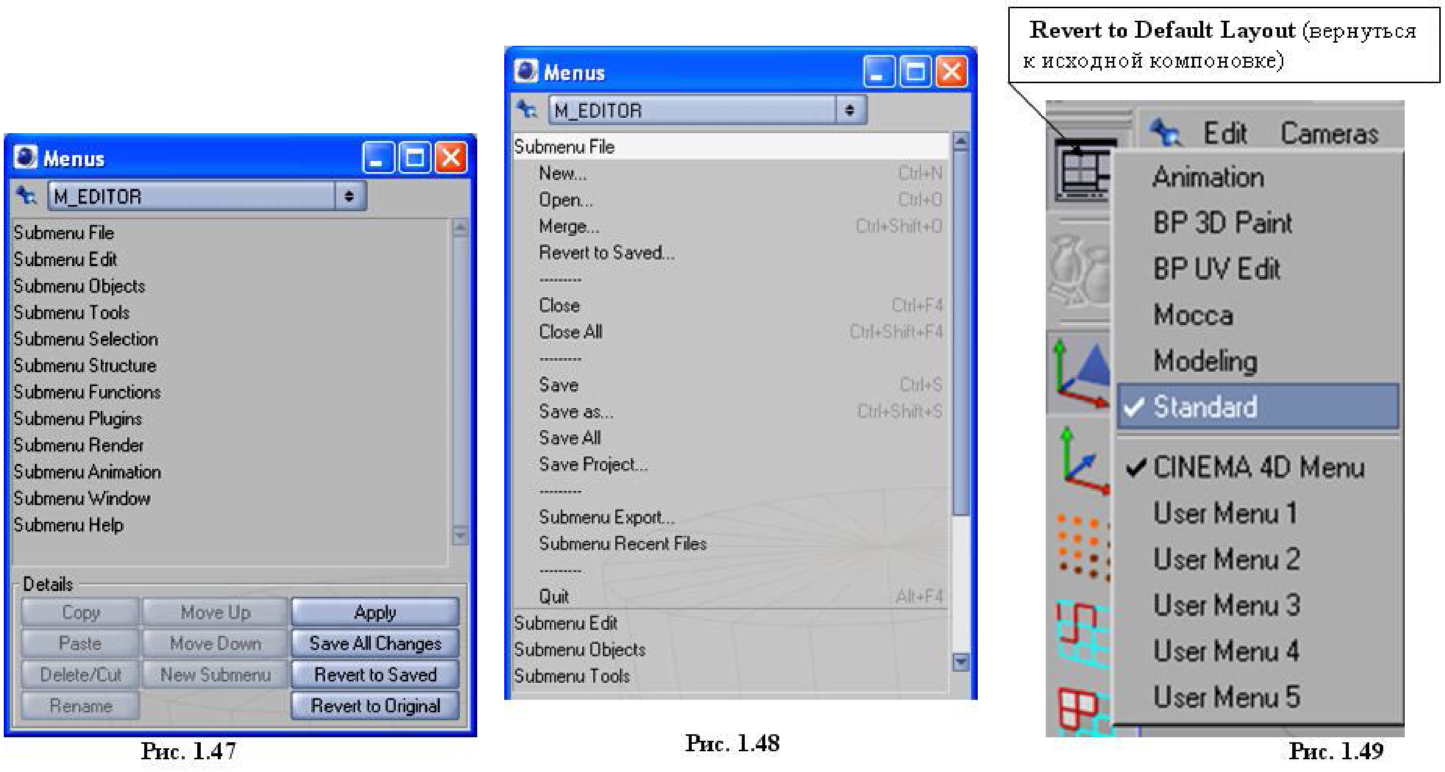
Глава 2. Объекты и их инструменты
2.1. Параметрические примитивы
Cinema 4D содержит набор объектов, которые описываются математическими уравнениями и изначально заданы в параметрическом виде. Эти объекты называются параметрическими примитивами. В большей своей части примитивы задают базовые геометрические формы (сферу, цилиндр, конус, куб, пирамиду, тор и др.), но включают также манекен (Figure) для наглядного изучения кинематики, рельеф, плоскость. Всего программа содержит 16 примитивов. Чтобы увидеть их, прижмите пиктограмму (на верхней горизонтальной панели инструментов) Add Cube Object (добавить куб) (рис. 2.1) или вызовите список примитивов через меню Objects -> Primitive (рис. 2.2).
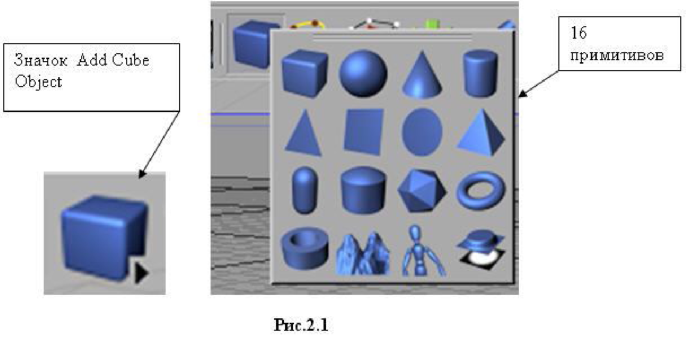
Чтобы примитив появился в окне проекций, либо щелкните по его значку, либо выберите его имя из списка через главное меню Objects -> Primitive (рис. 2.2).
Выберем, например, тор (Torus) (рис. 2.3). В соответствии с настройками интерфейса, рассмотренными выше, тор появился в центре окна проекций.
В окне менеджера объектов в левом поле появилось имя тора Torus и значок тора синего цвета, указывающий, что примитив представлен в параметрическом виде (рис. 2.4). Чтобы перевести примитив в полигональный вид, выберите в меню Functions -> Маке Editable или нажмите клавишу C (лат.).
